Тип рекламной кампании «Смарт-баннеры» подразумевает использование интерактивных баннеров с динамическим контентом. Их наполнение изменяется на основе заданных условий таргетинга. Рекламная система автоматически создаст смарт-объявления для каждого товарного предложения.
Смарт-баннеры могут показываться в рекламной сети Яндекса (РСЯ) и на поисковых площадках. В зависимости от места показа внешний вид баннера может изменяться. Эксперты Convert Monster подготовили пошаговый план по работе со смарт-баннерами.
Примеры смарт-объявлений
Примеры смарт-объявлений в РСЯ:
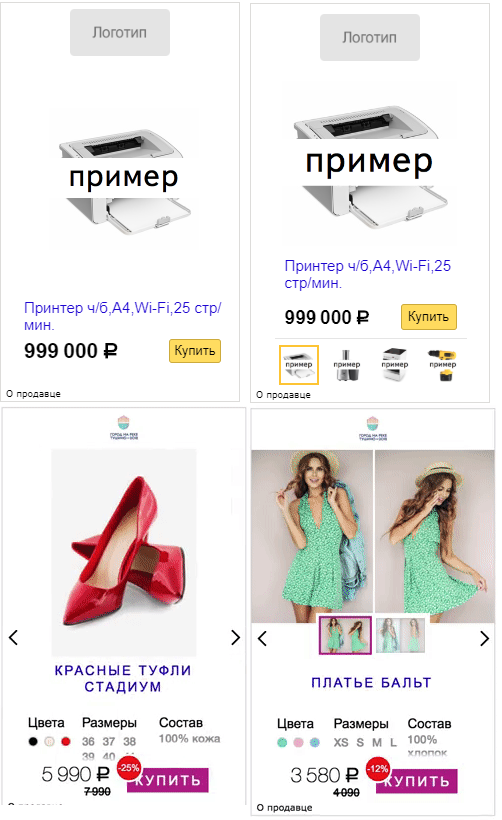
Пример смарт-баннера в товарной галерее над Поиском:
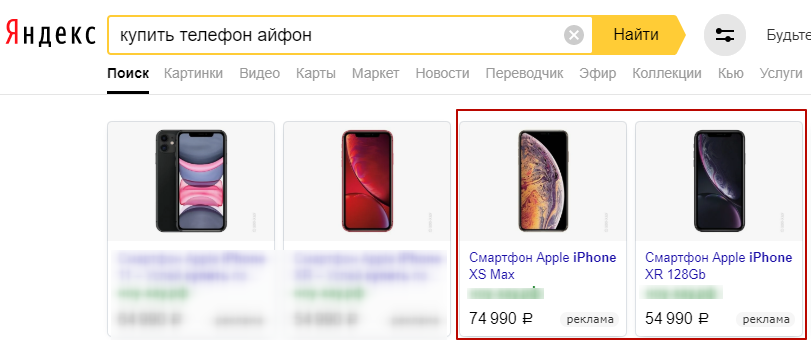
Для создания Смарт-баннеров необходимо использовать фид данных (файл с подробными данными о товарах или услугах, представленных на сайте). Для создания фида данных можно воспользоваться услугами программиста. Если сайт создан на базе одной из наиболее популярных CMS, для генерации фида данных есть возможность установить специальные модули или плагины в CMS, которые сформируют данный файл. При частом обновлении ассортимента на сайте фид, сформированный с помощью самой CMS, будет автоматически обновляться и информация в нем будет актуальной. Если же по какой-то причине фид данных будет формироваться вручную, его обновление каждый раз придется производить самостоятельно.
Требования к формату и типу фида данных представлены в Яндекс.Справке
Для загрузки фида в аккаунт необходимо перейти по ссылке внизу главной страницы аккаунта Яндекс.Директ:
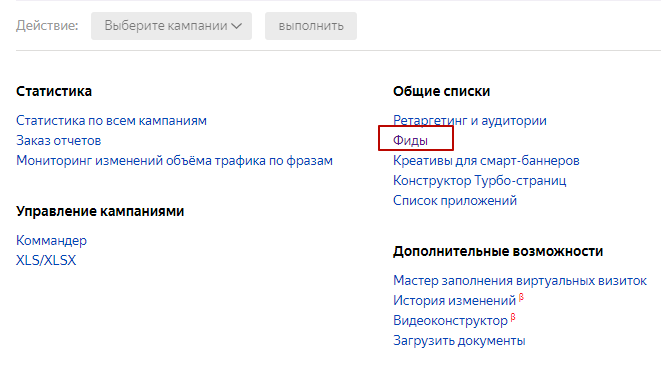
Выбрать тип бизнеса и указать ссылку на сам фид или загрузить его с компьютера:
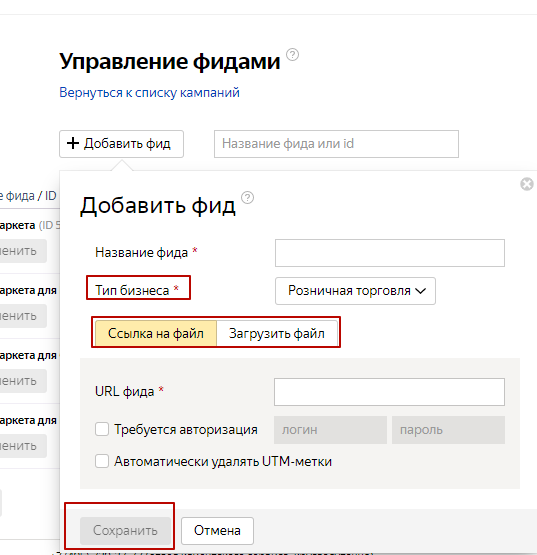
Создание Смарт-баннеров
1. Выбираем тип кампании Смарт-баннеры:
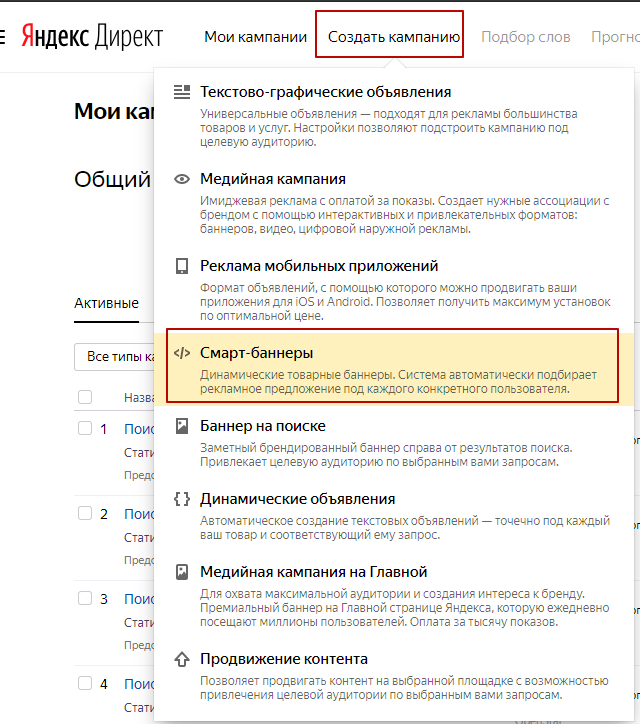
2. Задаем временной таргетинг, регион показа и указываем счётчик метрики, как и для любой другой кампании в Яндекс.Директ:
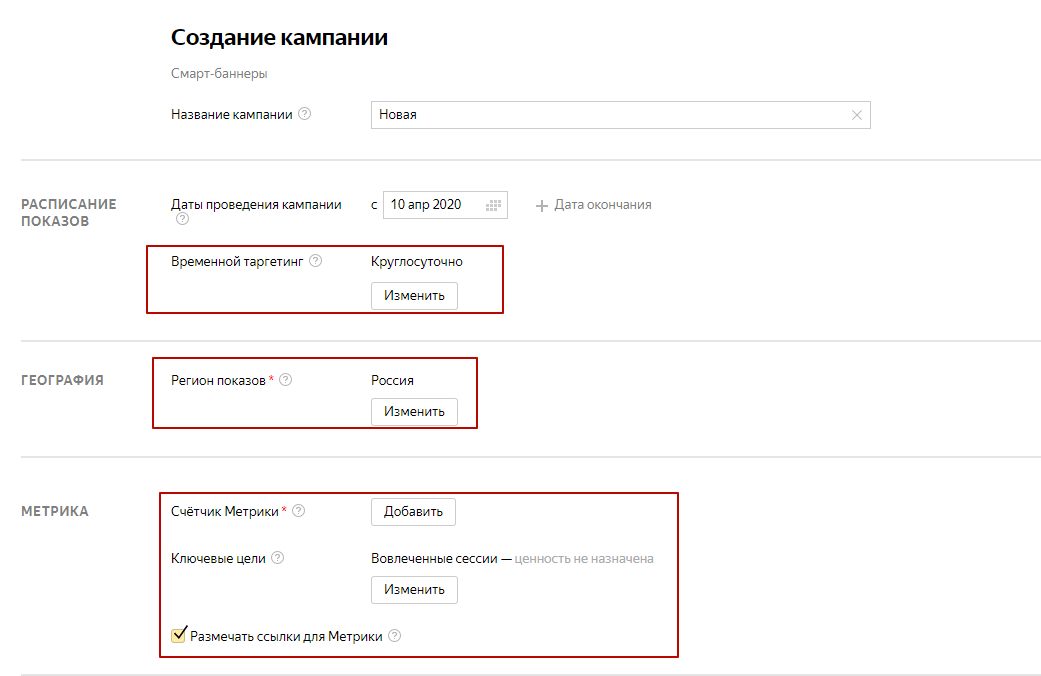
3. В Стратегии доступен выбор мест размещения – Поиск, Сети и совместное использование. Выбираем показы только в Сетях:

4. Выбираем стратегию.
Для Смарт-баннеров доступно три стратегии:
Первая – «Оптимизация количества кликов» – будет стремиться получать максимальное количество кликов, при этом мы можем задать ограничение недельного бюджета и задать максимальную цену клика. Рекламная система будет автоматически назначать ставки так, чтобы привлечь максимальное число пользователей. При этом цена клика и дневной бюджет в некоторые дни может превышать заданные в стратегии ограничения. Но в рамках недели эти условия будут соблюдены.
Ограничение цены клика (CPC) можно задать как для всей кампании в целом, так и для каждого фильтра. С помощью фильтра можно на уровне группы объявлений выбирать отдельные категории товаров.
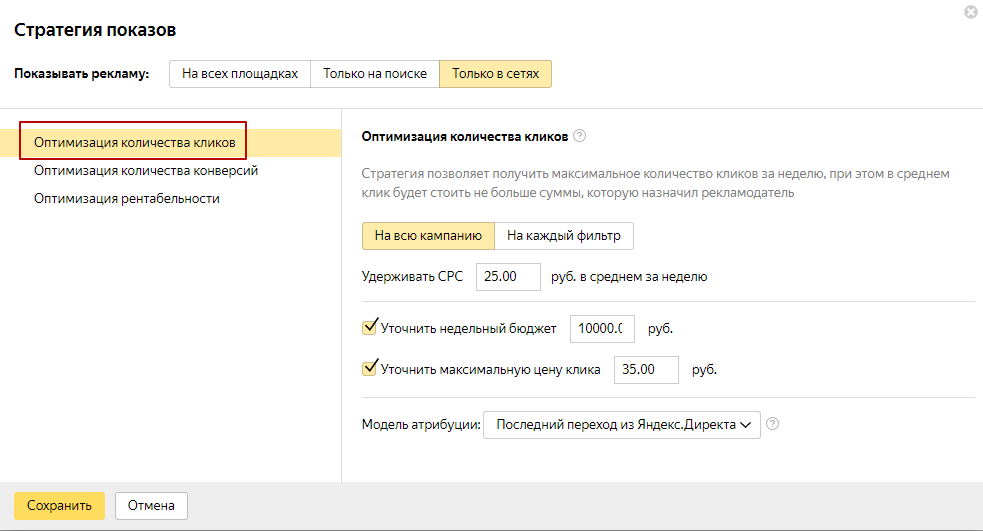
Вторая – «Оптимизация количества конверсий» – рекламная система будет автоматически назначать ставки так, чтобы увеличить показы, переходы по которым чаще заканчиваются достижением цели. При этом мы можем задать величину средней цены за клик (CPC) и средней цены за достигнутую цель (CPA).
Данная стратегия будет эффективно работать при получении более 200 кликов и более 10 целевых визитов в неделю.
В настройках стратегии необходимо выбрать цель, на которую будет ориентироваться оптимизатор и, как и в предыдущей стратегии, ограничения можно задать для всей рекламной кампании или для каждого фильтра.
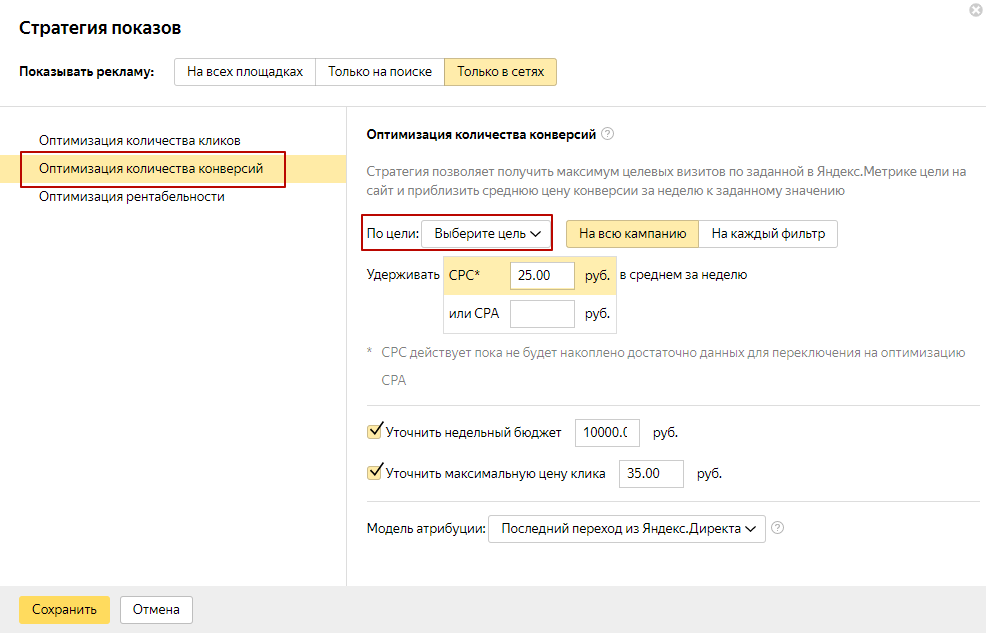
До тех пор, пока система не накопит достаточное количество кликов и достижений цели, оптимизатор будет ориентироваться на заданное ограничение CPC. Далее система переключиться на оптимизацию по CPA.
Третья – «Оптимизация рентабельности» – эта стратегия будет стремиться получить максимум конверсий по выбранной цели и придерживаясь заданного коэффициента рентабельности инвестиций (ROI).
Для работы данной стратегии необходимо передавать в аккаунт Директ значение бизнес-показателя (доход от продажи товара, прибыль: доход минус себестоимость товара, любой другой показатель, который описывает отдачу от рекламы), который участвует в расчёте ROI:
- в параметрах кампании добавить ключевые цели и задать их ценность
или
- загрузить из сторонних источников ценность цели методом reachGoal;
или
- подключить электронную коммерцию и передавать цену товара или сумму заказа.
При настройке стратегии необходимо задать коэффициент ROI:
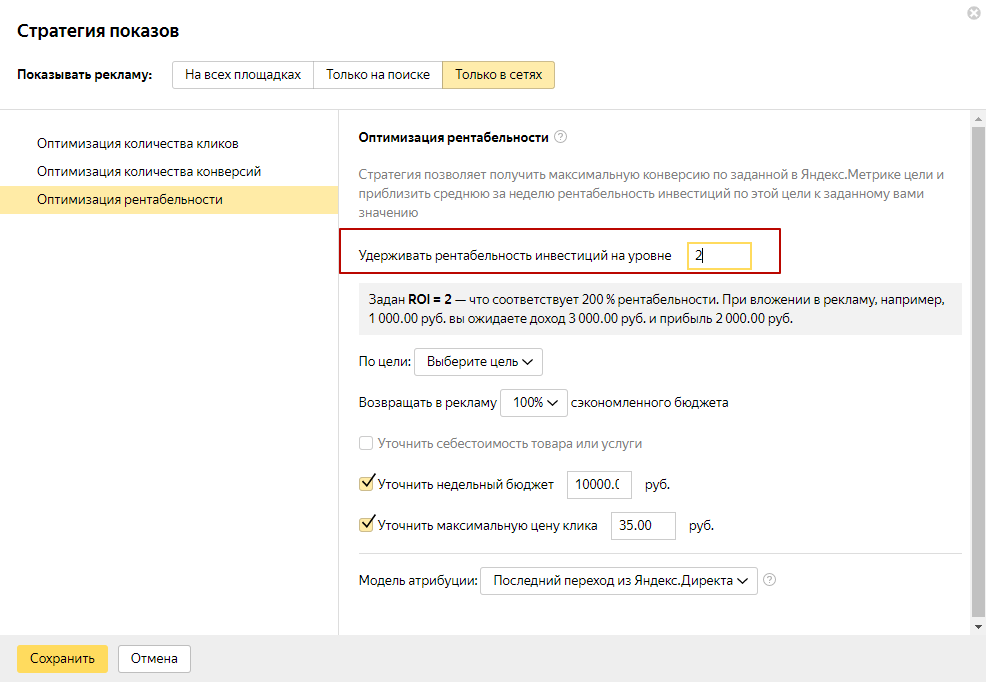
Если стратегия покажет лучшие результаты, которые превысят заданный коэффициент ROI, сэкономленный бюджет можно будет вернуть в недельный бюджет.
5. При наличии уже собранного списка запрещённых площадок, добавляем его в Специальных настройках и можно ещё добавить список минус-фраз.
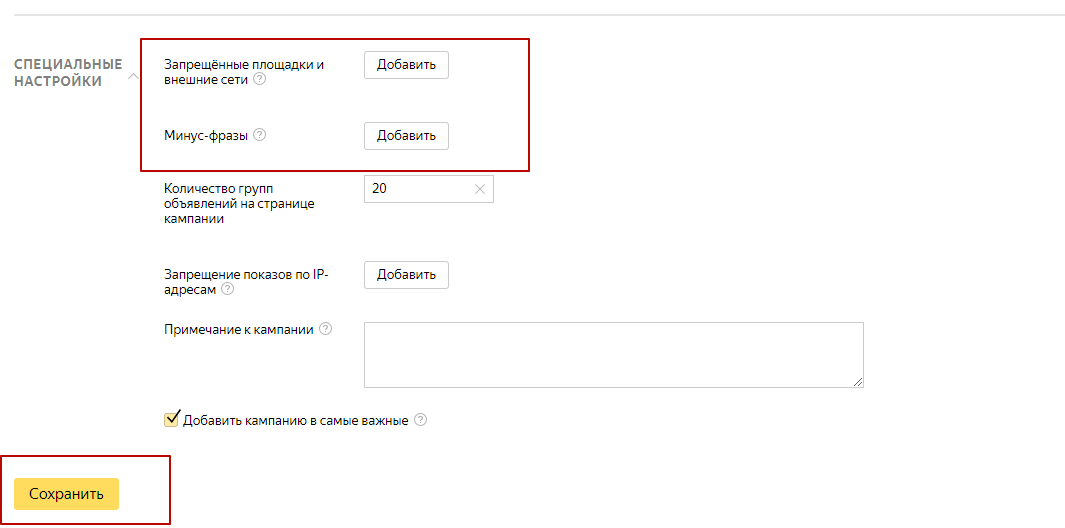
6. Создаем группу объявлений:
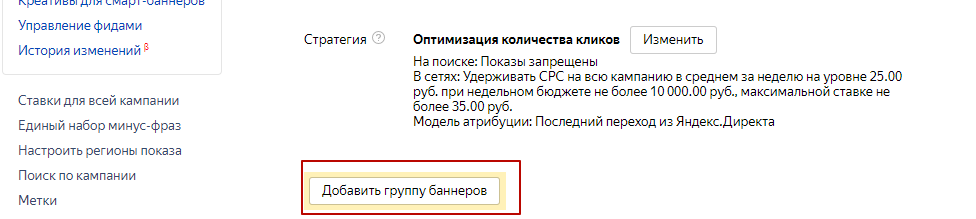
7. Выбираем фид данных из ранее загруженных, указываем ютм-метки. По умолчанию заголовки и тексты для смарт-баннеров генерируются системой автоматически. При необходимости можно указать из какого элемента фида система должна брать значения Заголовка и Текста.
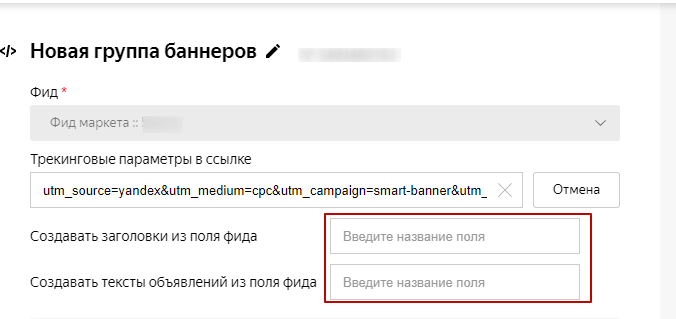
8. В разделе Фильтры обязательно указываем вариант целевой аудитории:
- Интересовались похожими товарами (Look-alike) – посетители, которые искали похожие на наши товары в Интернете, но не были у нас на сайте.
- Смотрели товары на моём сайте – показываться будем только тем, кто был на нашем сайте.
- Обе категории – показы будут для двух аудиторий, описанных выше.
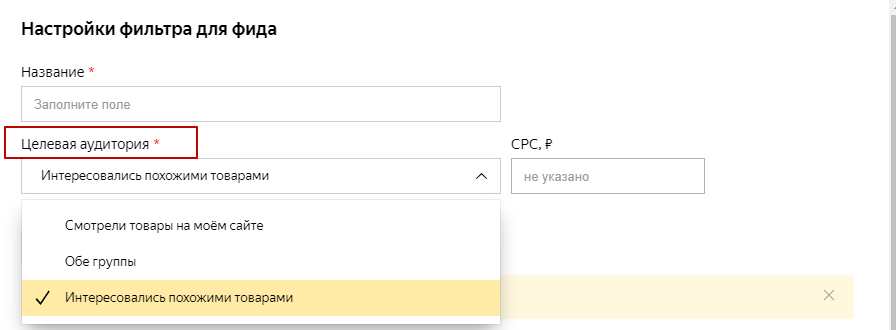
9. Следующим пунктом выбираем, какие товары использовать при генерации объявлений.
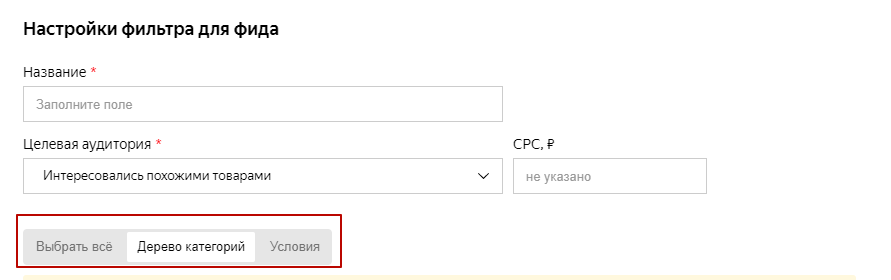
Выбрать всё – будут показываться все товары, которые есть в фиде данных.
Дерево категорий – можно выбрать определённую категорию товара или сами товары.
Условия – позволяют выбирать товары, в условиях выбора которых используются поля фида данных.
Например, выбрать товары с ценой меньше определённого значения:
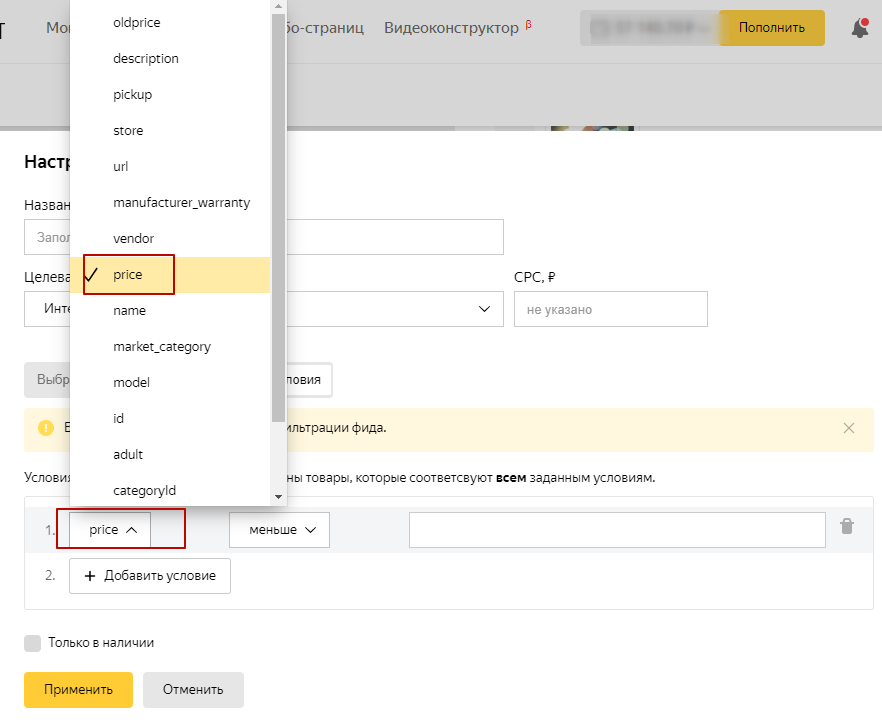
Или задать несколько условий фильтрации. В этом случае товар должен соответствовать всем выбранным условиям. После указания всех необходимых полей сохраняем изменения и переходим к созданию объявлений.

10. Выбираем тематику креатива, соответствующую типу бизнеса фида. В зависимости от выбранной тематики будут доступны разные типы макетов, размеры и параметры креативов.
11. После выбора тематики креатива выбираем макет. Можно выбрать один макет, несколько или все макеты сразу.
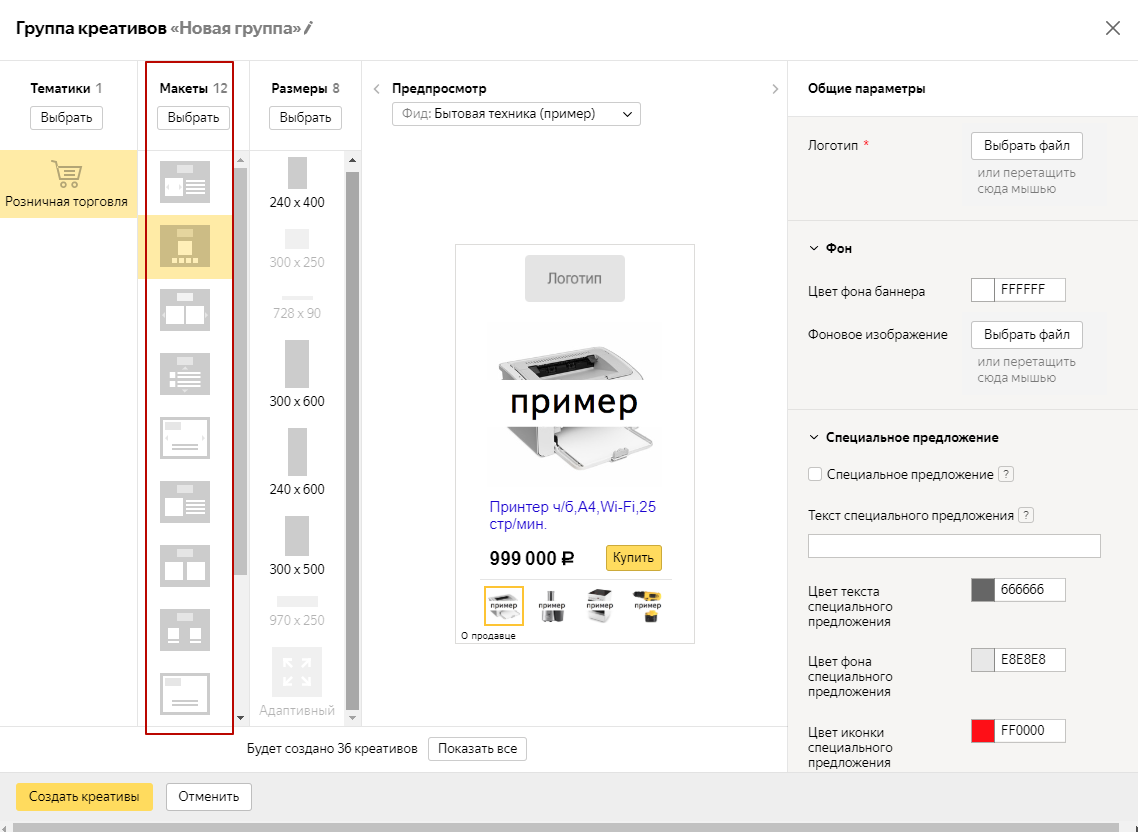
12. После выбора макета можно выбрать размеры креативов
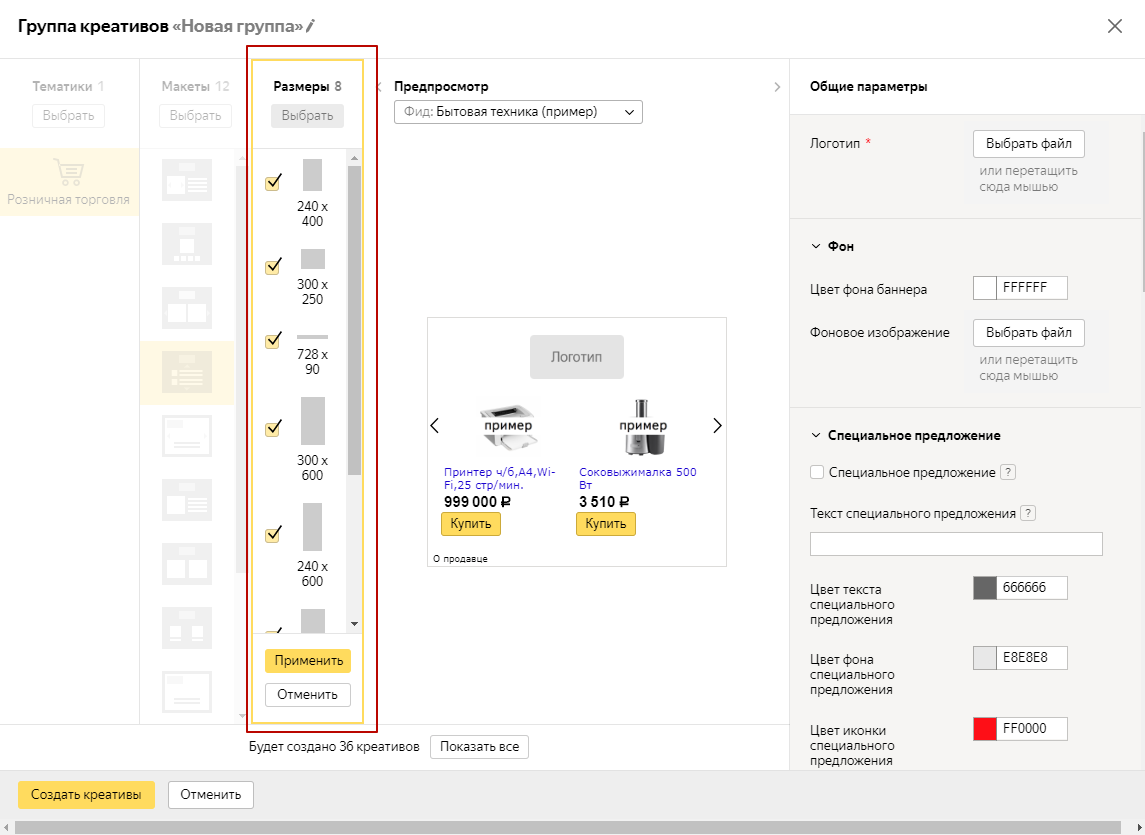
13. В правой колонке к выбранному макету можно добавить свой логотип, задать фон баннера, информацию о спецпредложениях, отредактировать цвета элементов макета.
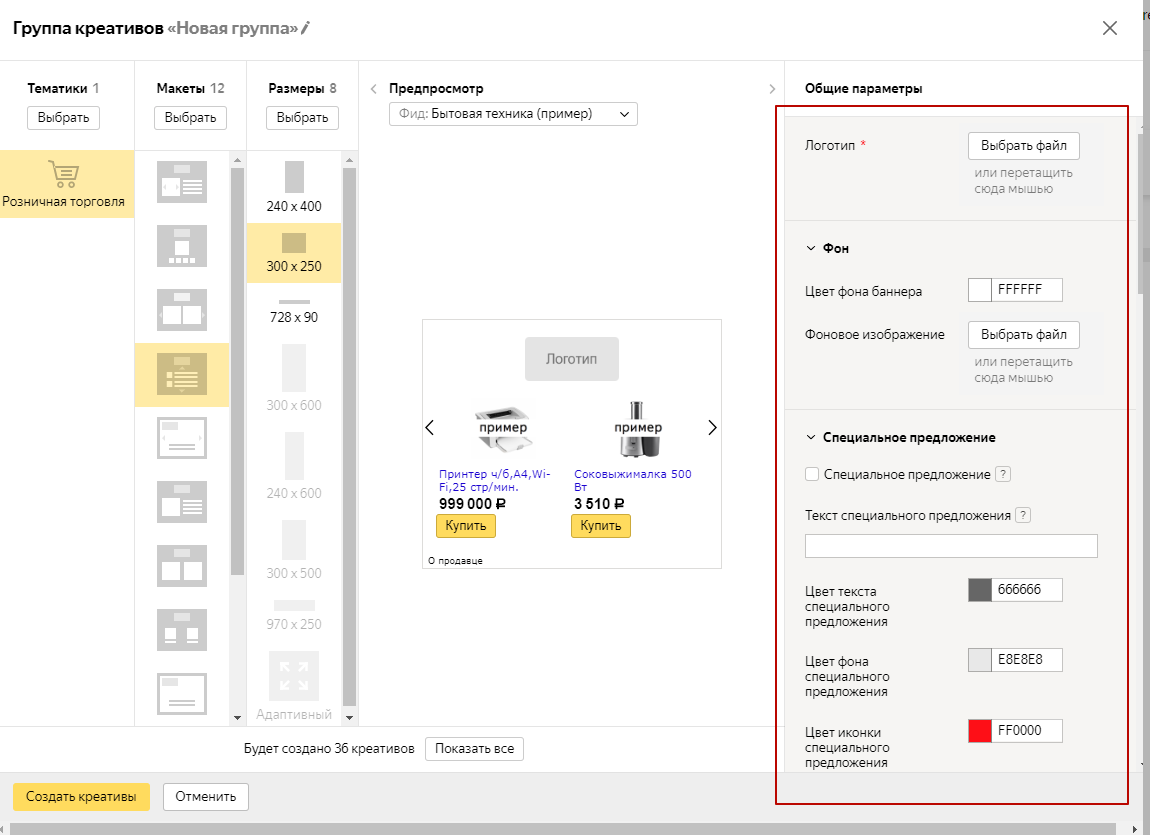
После внесения всех правок сохраняем изменения. На этом создание Смарт-баннеров окончено.
Источник: блог Convert Monster



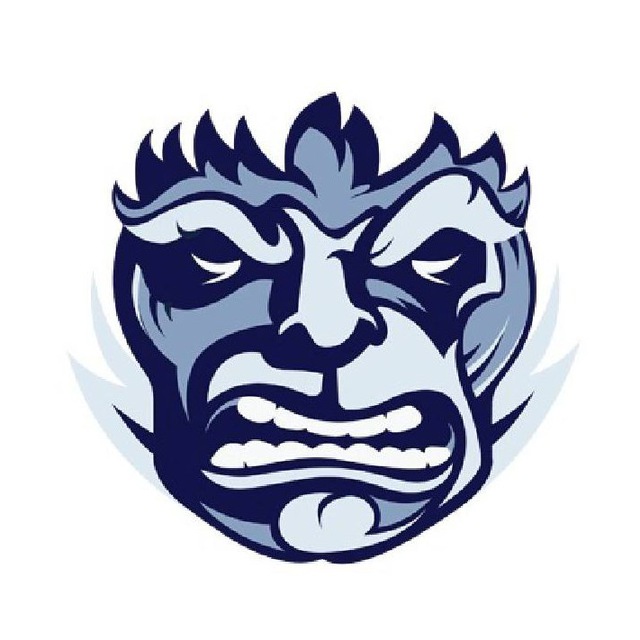

 Теги:
Теги:


